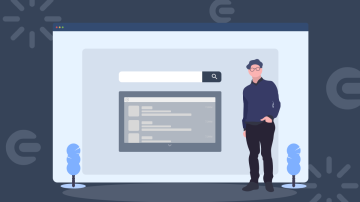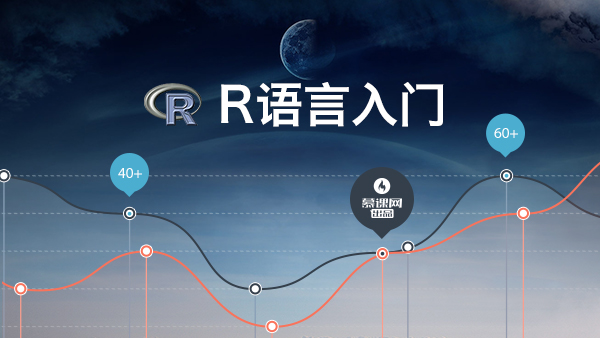数据可视化报表学习涵盖了从基本概念到工具应用的全面介绍,包括Excel、Tableau和Power BI等常用工具的使用方法。文章还详细讲解了数据准备、图表选择和色彩布局设计等基础设计原则,并提供了多个实战案例和避免误区的建议。此外,还推荐了丰富的在线学习资源、书籍和社区论坛,帮助读者深入学习数据可视化报表。
数据可视化报表的基本概念什么是数据可视化报表
数据可视化报表是一种将复杂数据转换为易于理解的图形和图表的方法。它通过使用图表、图形和其他视觉元素来展示数据,使用户能够更直观地理解和分析数据。数据可视化报表通常用于展示数据的趋势、模式和异常,帮助决策者更好地理解数据,从而做出更明智的决策。
数据可视化报表的重要性
数据可视化报表的重要性体现在几个方面:
- 提高理解度:复杂的数字和表格可能难以理解,而通过可视化工具,数据可以更直观地呈现出来,帮助人们更快地理解数据。
- 发现趋势和模式:数据可视化可以帮助发现数据中的趋势和模式,这是单纯数字无法展示的。
- 促进决策:通过可视化报表,决策者可以更快、更准确地做出决策,因为可视化工具可以快速呈现数据的关键信息。
- 节省时间:数据可视化可以将复杂的数据迅速转化为易于理解的图表,节省了分析数据的时间。
数据可视化报表的应用场景
数据可视化报表的应用场景广泛,包括但不限于以下几个方面:
- 销售分析:通过图表展示销售数据,可以帮助企业了解产品销售趋势、市场份额等信息。
- 市场调研:将市场调研数据转化为可视化报表,可以更好地展示市场趋势和消费者偏好。
- 财务报告:财务报表中的数据可以通过图表展示,帮助财务人员更快地理解财务状况。
- 健康监测:医院和健康机构可以使用数据可视化报表来监测患者的健康状况和治疗效果。
- 教育分析:通过数据可视化图表,教育机构可以更好地分析学生的表现,了解教学效果。
Excel在数据可视化报表中的应用
Excel是一款功能强大的电子表格软件,广泛用于数据处理和可视化。Excel内置了大量的图表类型,包括柱状图、折线图、饼图等,可以帮助用户快速生成可视化报表。
示例代码:使用Excel制作柱状图
- 打开Excel,输入一些示例数据。例如,销售数据:
- 产品A:100
- 产品B:150
- 产品C:200
- 选择数据区域(例如A1:B3)。
- 在Excel的菜单中选择“插入” -> “柱状图”,选择合适的柱状图类型即可生成可视化图表。
Tableau的基本操作入门
Tableau是一款专业的商业智能工具,广泛用于数据可视化和分析。Tableau的特点是操作简单,易于上手,支持多种数据源,并且可以生成非常复杂的可视化报表。
示例代码:使用Tableau制作饼图
- 打开Tableau,连接数据源(例如Excel文件)。
- 在左侧的数据面板中,选择要可视化的数据字段(例如产品类别和销售额)。
- 将数据字段拖到工作区的“行”和“列”区域,选择“饼图”选项。
- 拖动相应的字段到“标记”区域的“颜色”和“大小”选项,完成饼图的制作。
Power BI的简单介绍
Power BI是微软开发的一款商业智能工具,用于数据可视化和报告。它支持连接多种数据源,并提供了丰富的可视化选项,包括图表、地图、卡片等。
示例代码:使用Power BI制作柱状图
- 打开Power BI,连接数据源(例如Excel文件)。
- 在“数据”视图中,选择要可视化的数据字段(例如产品名称和销售额)。
- 将数据字段拖到右侧的“可视化”区域,选择“柱状图”。
- 调整图表属性(例如颜色、大小等),完成柱状图的制作。
数据的准备与清洗
数据的准备与清洗是数据可视化报表的基础步骤。数据清洗包括去除重复数据、填补缺失值、处理异常值等。以下是数据清洗的一些基本步骤:
- 去除重复数据:检查数据中是否有重复的记录,并删除这些重复项。
- 填补缺失值:对于缺失的数据,可以使用平均值、中位数或其他方法进行填补。
- 处理异常值:检查数据中的异常值,并根据具体情况决定是否删除或修正这些异常值。
示例代码:使用Python进行数据清洗
import pandas as pd
# 要处理的数据文件
data_file = 'sales_data.csv'
# 读取数据
df = pd.read_csv(data_file)
# 去除重复数据
df.drop_duplicates(inplace=True)
# 填补缺失值
df.fillna(df.mean(), inplace=True)
# 处理异常值
df = df[(df['sales'] > 0) & (df['sales'] < 10000)]
# 输出清洗后的数据
print(df.head())选择合适的图表类型
选择合适的图表类型对于数据可视化报表至关重要。不同的数据类型和目的需要使用不同的图表类型。以下是几种常见的图表类型及其适用场景:
- 柱状图:适合用于展示不同分类的数据对比。
- 折线图:适合展示数据随时间变化的趋势。
- 饼图:适合展示各部分占总体的比例。
- 散点图:适合展示数据之间的相关性。
- 热图:适合展示数据的密度和分布。
示例代码:使用Python生成柱状图
import matplotlib.pyplot as plt
# 示例数据
categories = ['A', 'B', 'C', 'D']
values = [10, 20, 30, 40]
# 创建柱状图
plt.bar(categories, values)
# 添加标题和标签
plt.title('Category Sales')
plt.xlabel('Categories')
plt.ylabel('Sales')
# 显示图表
plt.show()色彩与布局的设计
色彩和布局的设计对数据可视化报表的可读性和美观性至关重要。以下是几个设计原则:
- 色彩选择:使用颜色来区分不同的数据类别,但不要使用太多颜色,以免造成视觉混乱。
- 布局设计:合理安排图表的位置和大小,使用户能够快速找到所需的信息。
- 标签与注释:添加标签和注释,解释图表中的关键信息。
- 简洁性:保持图表的简洁性,不要添加不必要的元素。
示例代码:使用Python生成带有注释的图表
import matplotlib.pyplot as plt
# 示例数据
months = ['Jan', 'Feb', 'Mar', 'Apr']
sales = [100, 150, 200, 180]
# 创建折线图
plt.plot(months, sales, marker='o')
# 添加标题和标签
plt.title('Monthly Sales')
plt.xlabel('Month')
plt.ylabel('Sales')
# 添加注释
plt.annotate('Peak Sales', xy=('Mar', 200), xytext=('Mar', 220),
arrowprops=dict(facecolor='black', arrowstyle='->'))
# 显示图表
plt.show()避免数据过载
数据过载是指在图表中展示过多的数据,导致用户难以理解。避免数据过载的方法包括:
- 简化图表:只展示最重要的数据,不要试图在一张图中展示所有数据。
- 分步展示:将复杂的数据分成多个图表展示。
示例代码:简化图表
import matplotlib.pyplot as plt
# 示例数据
regions = ['East', 'West', 'North', 'South']
sales_data = {
'Jan': [100, 150, 120, 110],
'Feb': [120, 160, 130, 130],
'Mar': [130, 170, 140, 140],
'Apr': [140, 180, 150, 150]
}
# 仅展示Jan和Feb的数据
plt.figure(figsize=(12, 6))
for region, sales in sales_data.items():
plt.plot([region]*2, sales[:2], marker='o', label=region)
plt.title('Monthly Sales by Region (Jan - Feb)')
plt.xlabel('Month')
plt.ylabel('Sales')
plt.legend()
plt.show()避免误导性图表
误导性图表是指通过图表的设计导致用户对数据产生误解。避免误导性图表的方法包括:
- 正确设置轴范围:确保轴范围的设置合理,不要夸大或缩小数据。
- 避免使用误导性的样式:例如,不要使用误导性的条形图或折线图。
- 考虑数据的比例:确保数据的比例准确,不要误导用户。
示例代码:避免误导性图表
import matplotlib.pyplot as plt
# 示例数据
sales = [200, 250, 300, 350, 400, 450]
months = ['Jan', 'Feb', 'Mar', 'Apr', 'May', 'Jun']
# 不正确的轴范围设置
plt.figure(figsize=(12, 6))
plt.plot(months, sales, marker='o')
plt.title('Sales Over Time (Incorrect Axis Range)')
plt.xlabel('Month')
plt.ylabel('Sales')
plt.ylim(0, 500) # 误导性设置
plt.show()
# 正确的轴范围设置
plt.figure(figsize=(12, 6))
plt.plot(months, sales, marker='o')
plt.title('Sales Over Time (Correct Axis Range)')
plt.xlabel('Month')
plt.ylabel('Sales')
plt.show()数据安全与隐私保护
数据可视化报表常常涉及敏感数据的展示,因此需要特别注意数据安全和隐私保护。以下是一些保护数据安全和隐私的措施:
- 数据加密:对敏感数据进行加密,确保数据的安全传输。
- 访问控制:设置访问权限,只有授权人员才能访问敏感数据。
- 数据脱敏:对敏感数据进行脱敏处理,例如只展示部分数据或使用占位符。
示例代码:数据脱敏
import pandas as pd
# 示例数据
data = {
'name': ['John Doe', 'Jane Smith', 'Alice Johnson'],
'age': [30, 35, 28],
'salary': [50000, 60000, 55000]
}
df = pd.DataFrame(data)
# 数据脱敏:只显示部分信息
df['name'] = df['name'].apply(lambda x: x[:5] + '...')
df['salary'] = df['salary'].apply(lambda x: x // 1000 * 1000) # 保留到千位
print(df)实战案例一:销售数据分析报表
案例描述
假设一家公司需要分析其产品在不同地区的销售情况。公司希望使用数据可视化报表来展示每个月不同地区的产品销售额。
解决方案
- 数据准备:收集每个月不同地区的销售数据。
- 选择合适的图表类型:使用折线图展示每个月的销售趋势,使用柱状图展示不同地区的销售对比。
-
实现代码:
import matplotlib.pyplot as plt # 示例数据 regions = ['East', 'West', 'North', 'South'] sales_data = { 'Jan': [100, 150, 120, 110], 'Feb': [120, 160, 130, 130], 'Mar': [130, 170, 140, 140], 'Apr': [140, 180, 150, 150] } # 生成折线图 plt.figure(figsize=(12, 6)) for region, sales in sales_data.items(): plt.plot(months, sales, marker='o', label=region) plt.title('Monthly Sales by Region') plt.xlabel('Month') plt.ylabel('Sales') plt.legend() plt.show() # 生成柱状图 plt.figure(figsize=(12, 6)) for i, region in enumerate(regions): plt.bar(i, sales_data['Apr'][i], label=region) plt.title('Sales by Region in April') plt.xlabel('Region') plt.ylabel('Sales') plt.xticks(range(len(regions)), regions) plt.legend() plt.show()
实战案例二:市场调研数据展示
案例描述
一家公司希望展示其市场调研数据,包括不同产品的市场份额和用户满意度。
解决方案
- 数据准备:收集市场份额和用户满意度数据。
- 选择合适的图表类型:使用饼图展示不同产品的市场份额,使用条形图展示用户满意度。
-
实现代码:
import matplotlib.pyplot as plt # 示例数据 products = ['Product A', 'Product B', 'Product C'] market_shares = [0.4, 0.3, 0.3] user_satisfaction = [80, 75, 90] # 生成饼图 plt.figure(figsize=(6, 6)) plt.pie(market_shares, labels=products, autopct='%1.1f%%') plt.title('Market Share by Product') plt.show() # 生成条形图 plt.figure(figsize=(6, 6)) plt.bar(products, user_satisfaction, color='blue') plt.title('User Satisfaction by Product') plt.xlabel('Product') plt.ylabel('Satisfaction (%)') plt.show()
实战案例三:产品性能监控报表
案例描述
一家公司希望监控其产品的性能数据,包括响应时间、错误率等指标。
解决方案
- 数据准备:收集产品的性能数据。
- 选择合适的图表类型:使用折线图展示响应时间的变化趋势,使用柱状图展示错误率。
-
实现代码:
import matplotlib.pyplot as plt # 示例数据 response_times = [100, 90, 85, 95, 80, 75, 70, 75, 80, 85] error_rates = [0.05, 0.03, 0.04, 0.04, 0.03, 0.04, 0.02, 0.03, 0.03, 0.04] # 生成折线图 plt.figure(figsize=(12, 6)) plt.plot(range(len(response_times)), response_times, marker='o') plt.title('Response Time Over Time') plt.xlabel('Time') plt.ylabel('Response Time (ms)') plt.show() # 生成柱状图 plt.figure(figsize=(6, 6)) plt.bar(range(len(error_rates)), error_rates, color='red') plt.title('Error Rate Over Time') plt.xlabel('Time') plt.ylabel('Error Rate (%)') plt.show()
在线教程与视频资源
以下是一些推荐的学习资源,帮助初学者学习数据可视化报表:
- 慕课网:提供丰富的数据可视化在线课程和视频教程,例如《数据可视化从入门到进阶》、《Tableau数据可视化实战》等。
- DataCamp:提供在线编程课程和实战练习,涵盖Python、R和Tableau等多种工具。
- Udemy:提供各种数据可视化课程,例如《Excel数据可视化与分析》、《Power BI数据可视化实战》等。
- Coursera:提供数据科学和数据可视化相关的在线课程,例如《数据可视化与统计推断》、《数据可视化基础》等。
- YouTube:包含大量的数据可视化视频教程,例如《Tableau入门教程》、《Excel数据可视化实战》等。
书籍推荐
以下是一些推荐的书籍,深入学习数据可视化报表:
- 《Tableau数据分析与可视化》,作者:张强
- 《数据可视化:从入门到精通》,作者:李明
- 《Excel图表高手:数据可视化与分析》,作者:王华
- 《Power BI实战:数据可视化与分析》,作者:赵亮
- 《R语言数据可视化》,作者:刘洋
社区与论坛分享
以下是一些社区和论坛,可以帮助初学者交流学习经验,获得技术支持:
- Stack Overflow:提供大量数据可视化相关的问答,可以搜索和提问。
- GitHub:包含大量的数据可视化项目和代码示例,可以参考和学习。
- Reddit:存在一些数据科学和数据可视化的子论坛,例如r/datascience,可以在那里交流学习经验。
- Data Visualization Society:一个专注于数据可视化设计和技术的社区,可以参与讨论和分享。
- Tableau Community:Tableau官方社区,提供丰富的教程和案例,可以获取技术支持。

 随时随地看视频
随时随地看视频